记录一次云主机部署openstack的血泪史
Posted mikusa
tags:
篇首语:本文由小常识网(cha138.com)小编为大家整理,主要介绍了记录一次云主机部署openstack的血泪史相关的知识,希望对你有一定的参考价值。
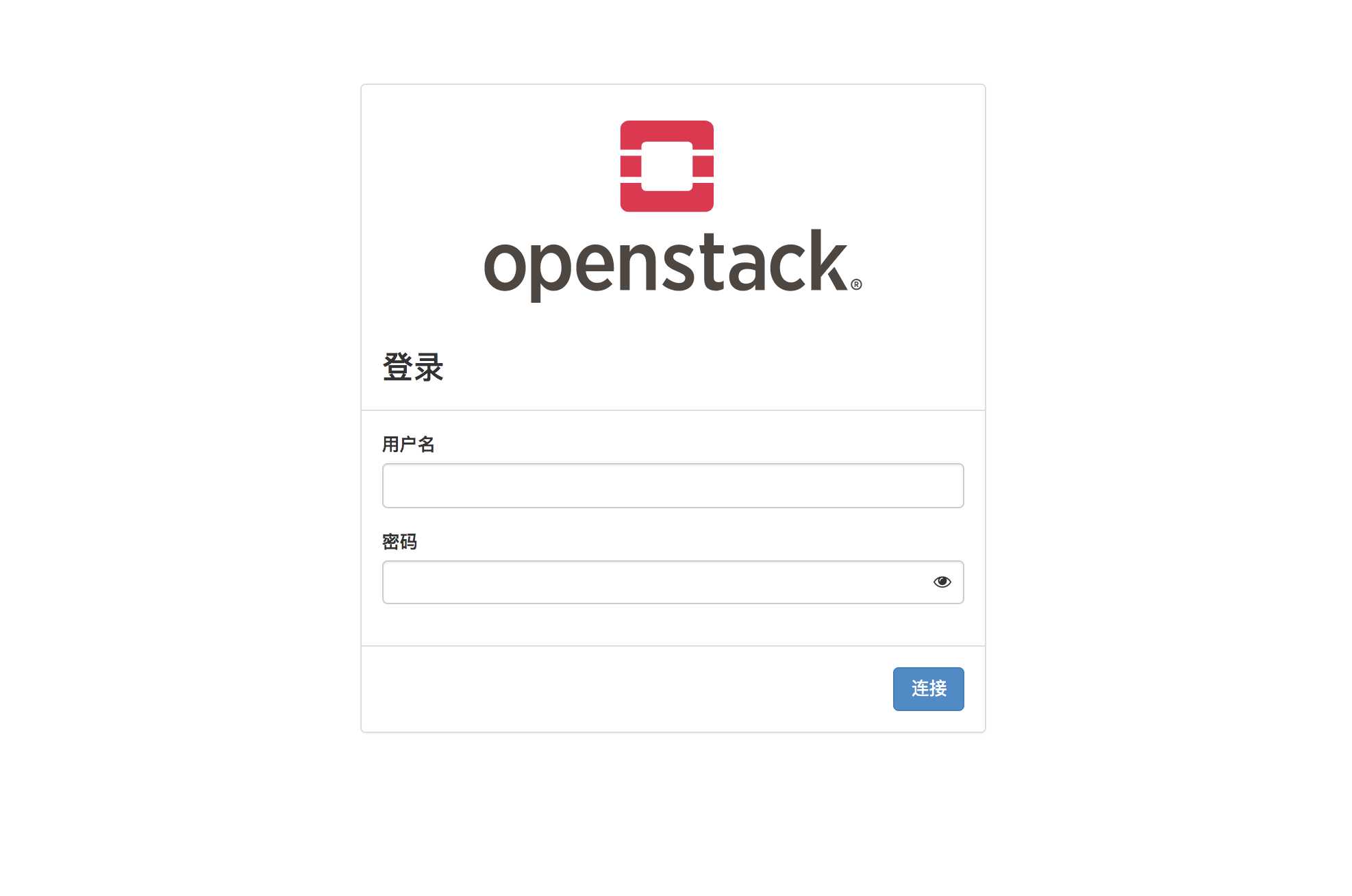
看见这个部署成功的留下了激动的泪水 经过长时间的BUG苦肝终于成功部署成功
部署的环境2vCPU 8GB 阿里云主机,部署成功以后内存占用确实蛮高的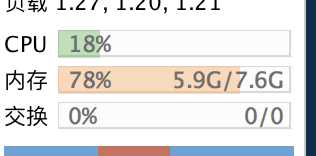
记录这一次踩坑,给后来者避免踩坑时间,个人踩坑踩了两天左右

一开始部署的是ubuntu16.04 这个系统环境版本使用的是devstack一键部署,虽然一键部署,但是BUG非常多,不建议
后来换成了ubuntu18.04部署,但是ubuntu18.04自带的python3.6环境在安装pyScss的时候一直报错 from setuptools import Feature
建议使用Centos7,我使用的是Centos7.6部署也很简单
操作流程如下
# 关闭NetworkManager
sudo systemctl stop NetworkManager
sudo systemctl disable NetworkManager
# 关闭防火墙
sudo systemctl stop firewalld
sudo systemctl disable firewalld
# 重启网络
sudo systemctl restart network
# 关闭SELINUX
setenforce 0
# 更新yum源
sudo yum -y update
[nahmed@localhost ~]$ sudo vi /etc/environment LANG=en_US.utf-8 LC_ALL=en_US.utf-8
$ sudo yum-config-manager --enable openstack-queens
sudo yum install -y centos-release-openstack-queens
sudo yum -y update sudo yum install -y openstack-packstack sudo packstack --allinone
在最后一步的时候会Testing 在这个步骤需要很长的时间,我大概是一个小时多才结束
可能因为python包报错,如果报错的话就执行下面的操作
yum install python2-urllib3-1.21.1-1.el7.noarch
如果上面都跑成功了,想要部署在公网IP下面还需要取/etc/httpd/conf.d找到15-horizon_vhost.conf
## Server aliases ServerAlias XXXX # 这里填写的你的公网IP地址 ServerAlias XXXX ServerAlias XXXX ServerAlias localhost WSGIApplicationGroup %{GLOBAL} WSGIDaemonProcess apache display-name=horizon group=apache processes=3 threads=10 user=apache WSGIProcessGroup apache WSGIScriptAlias /dashboard "/usr/share/openstack-dashboard/openstack_dashboard/wsgi/django.wsgi"
最后重启httpd服务
service httpd restart
然后你就可以在的浏览器上面看见了
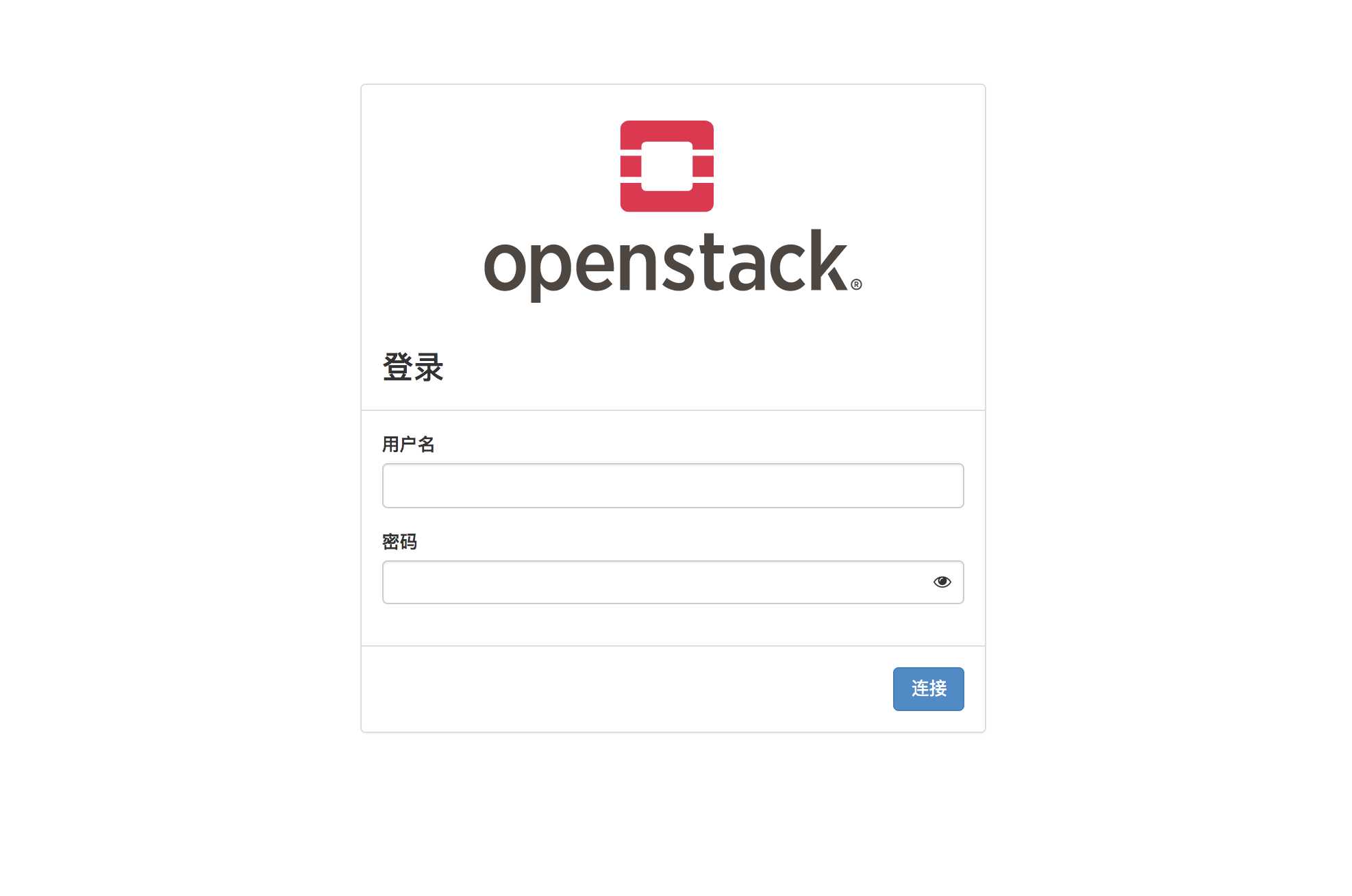
以上是关于记录一次云主机部署openstack的血泪史的主要内容,如果未能解决你的问题,请参考以下文章